网易mumu6模拟器 v2.7.34.0官方版
mumu安卓模拟器6是一款方便实用的经典安卓模拟器,也是网易官方特推出的精品游戏服务平台,通过它用户可在电脑上运行使用各类游戏与应用,让你不再被手机屏幕的大小而限制,并且还可以随便设置模拟器的屏幕大小,手柄按键,想怎么玩怎么玩。
而且,网易mumu6模拟器具备了操作流畅、全面兼容、智能辅助等特色,拥有纯净无广告,资源消耗少,支持多开,运行流畅,支持分屏同步等功能亮点,同时能兼容AMD/Intel处理器,能够完美支持网易游戏和市面上90%的火爆手游,每天还会为您推荐火热的应用和好玩的游戏,能够为用户提供更畅快的游戏新体验。
此外,mumu安卓模拟器6还内置了游戏加速器和键盘映射工具,用户可以自定义键盘操作,提升游戏体验,再加上腾讯自家的虚拟机技术,具备一定的安全性能,可以防止恶意软件和病毒的攻击,保障用户的账号和个人信息的安全。

软件特色
1、无限多开
轻松畅玩,多开n个号便捷管理,轻松组队,躺收经验助你超神。
2、更流畅的安卓模拟器
拖放文件直接安装apk,简单方便,且占用更少资源,从此快意人生。
3、省心设置,玩起来省心
标准分辨率调节,省心,自定义老板键,安全,分辨率随意调,apk包轻松装。
4、最新内核
新边框易操作,新桌面更简洁,新logo更美观,新功能更方便。
5、全面兼容
流畅就要5开,稳定不怕掉线,多开再低也行,游戏想玩就玩。
6、专注,打造更好的手游体验
汇聚国内顶尖匠人团队,打造至臻游戏体验。
7、电脑畅玩手游
从此不惧耗电烧流量,告别短信电话干扰。
8、纯净无广告,支持多开分屏功能
话说现在的安卓模拟器太多了,几乎每款都有广告,有些甚至关闭后还把进程或服务驻留后台非常恶心,而网易mumu模拟器,是真正做到了纯净无广告。
mumu安卓模拟器6和mumu12的区别
1、硬件要求
Mumu模拟器v6针对较低配置的计算机而设计,硬件要求相对较低,不需要特别高级的电脑硬件支持。而Mumu模拟器v12则需要更高的配置支持,对于一些老旧的计算机来说可能会卡顿或者无法使用。
2、特点和功能
Mumu模拟器v12相比v6拥有更多的特点和功能,例如可以在多个实例之间进行互相操作,支持高分辨率,支持分屏等功能。而v6则较为简洁,功能相对更少。
3、用户界面
Mumu模拟器v12的用户界面比v6更加优秀、现代和直观。通过更新,Mumu模拟器v12使用户界面更加流畅,可以更好地实现各种操作。
电脑配置低的玩家还是建议选用Mumu6。
Mumu模拟器v12在功能和体验方面要优于v6,但在硬件要求方面则较高。用户可以根据自己的实际需要和计算机配置选择适合自己的版本。
mumu安卓模拟器6怎么多开?
MuMu模拟器目前总共有两种多开方式:应用多开、模拟器多开,下面是MuMu模拟器多开的详细使用教程
一、应用多开(仅支持MuMu模拟器6版本)
应用多开方式最多只能5开,但这种形式下CPU的资源占用更少,多开步骤如下:
第一步,通过模拟器首页的“多开助手”,即可实现一键多开
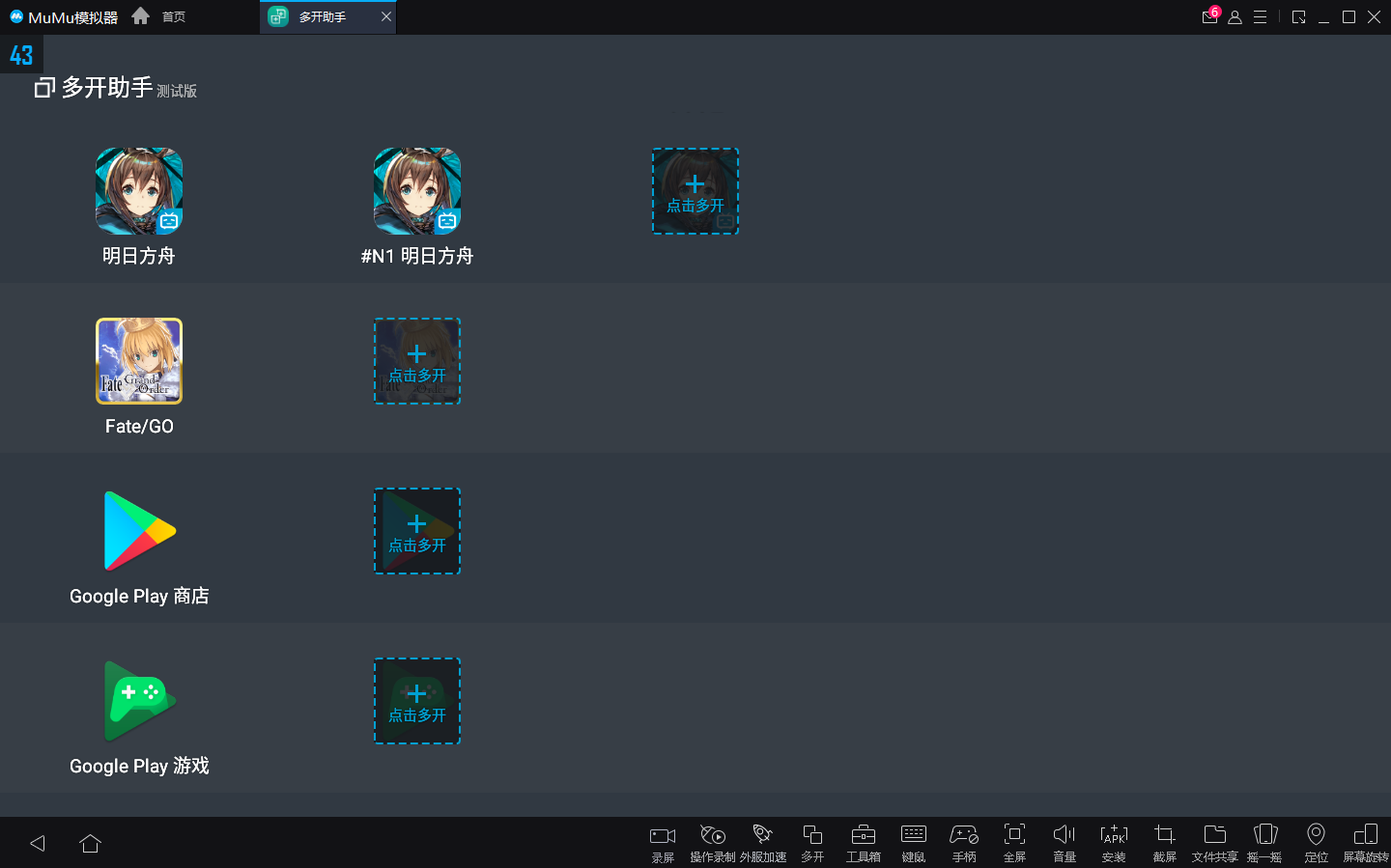
第二步,多开后通过下拉多开窗口,即可实现窗口分屏,便于切换操作
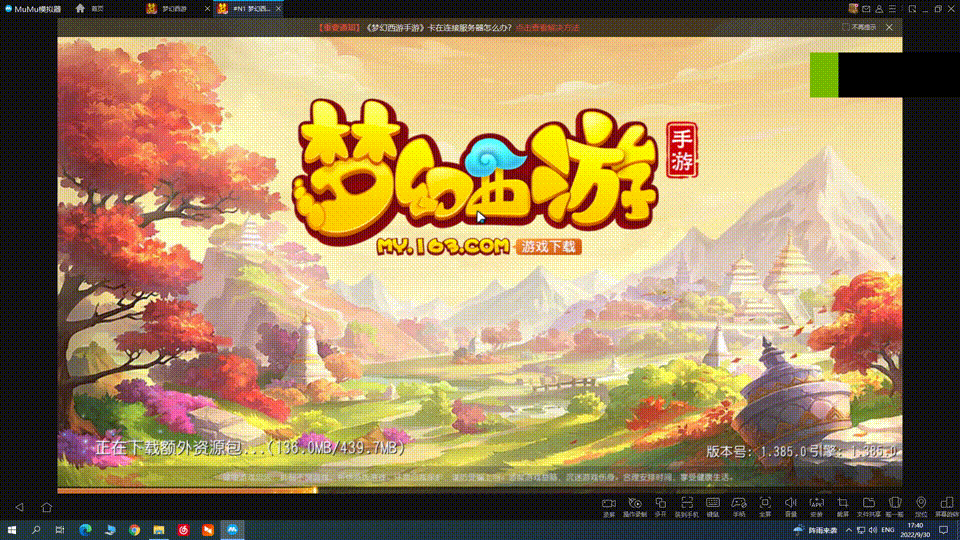
补充说明:2.2.2版本以上的模拟器,支持多开微信和多开QQ,因此也支持多开登录需要QQ和微信登录的游戏,如王者荣耀等。但有一个要求,即多开出来的游戏/程序,必须与多开出来的QQ或者微信登录一一对应。如下图
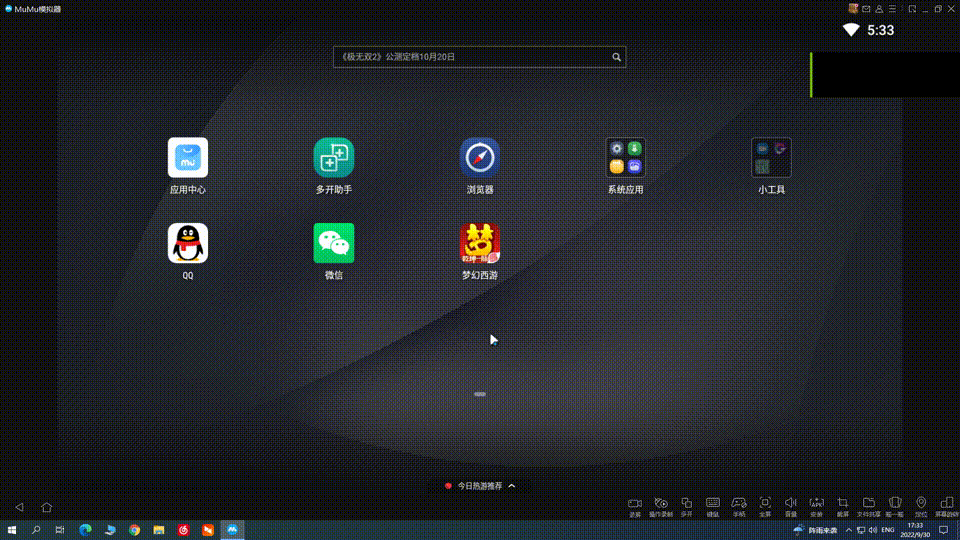
二、模拟器多开(这类多开需要模拟器版本在2.6.4及以上(注:安卓X版本模拟器需要12.0.0.118及以上版本才可多开),版本可通过点击模拟器菜单-关于我们看到)
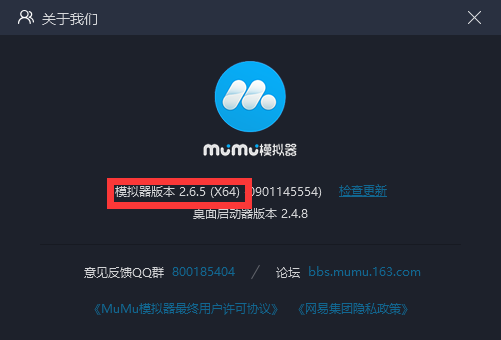
模拟器多开的上限取决于电脑本身性能,但同时所有多开的模拟器可同时使用操作录制功能,多开步骤如下:
点击模拟器下方导航栏-“多开”,在弹出的窗口点击引擎多开,点击之后就会新创建一个模拟器引擎,下载安装完成后就可以多开模拟器;
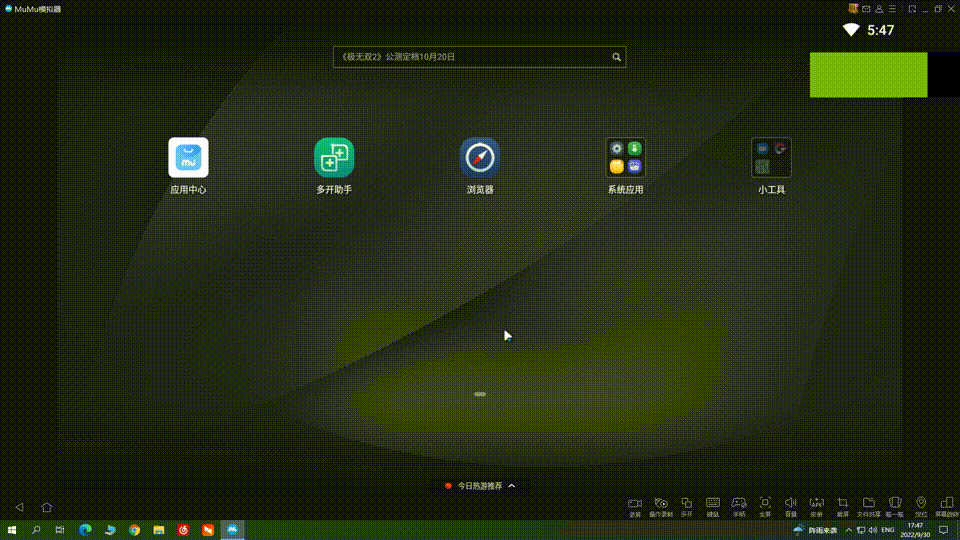
此外,也可以通过电脑系统桌面的MuMu多开器图标,进行模拟器多开,具体步骤如下:
第一步,双击运行MuMu多开器图标(或鼠标右键点击图标-以管理员身份运行),会弹出多开器界面;
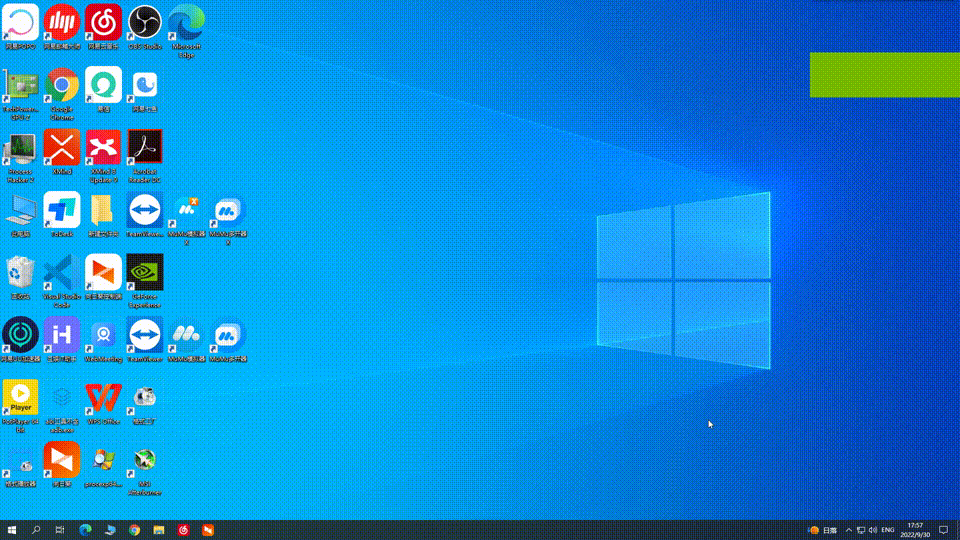
第二步,点击界面右下角-新建模拟器,点击之后就会自行创建安装一个新的模拟器,待安装完成后就可以多开模拟器了。
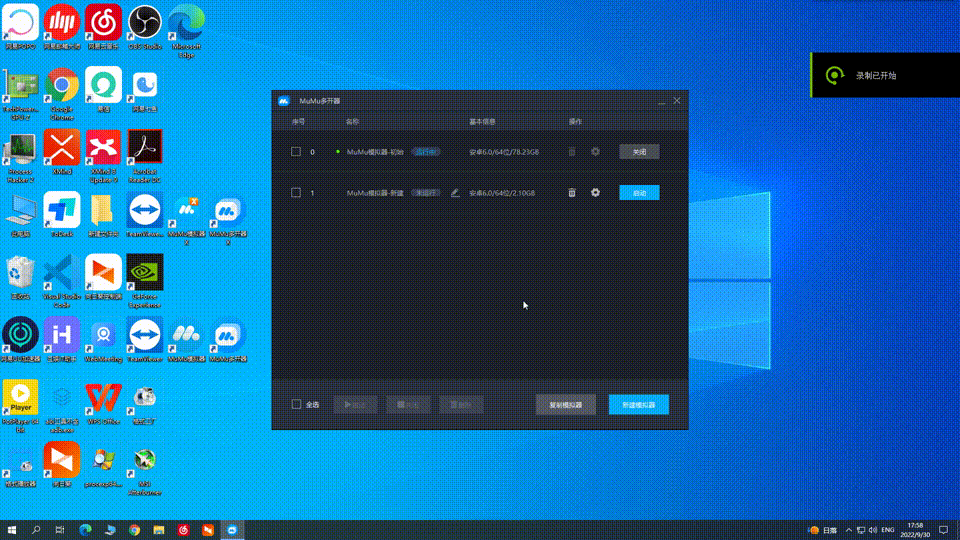
等待新建完成启动多开的引擎即可,如下图。
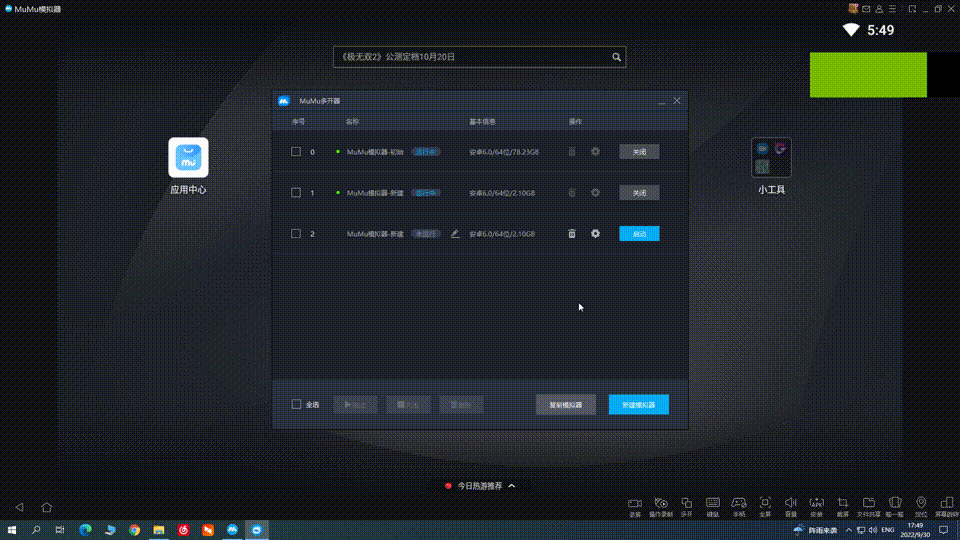
mumu安卓模拟器6如何连接Switch Pro手柄
部分用户在使用MuMu模拟器,可能会使用Switch Pro手柄连接电脑进行操作,但是却不知道如何操作,遇到这类情况具体可参考以下步骤操作:
第一步,确保当前使用的MuMu模拟器为2.6.36.0以上版本,模拟器版本号可在模拟器右上角菜单-关于我们查看到;
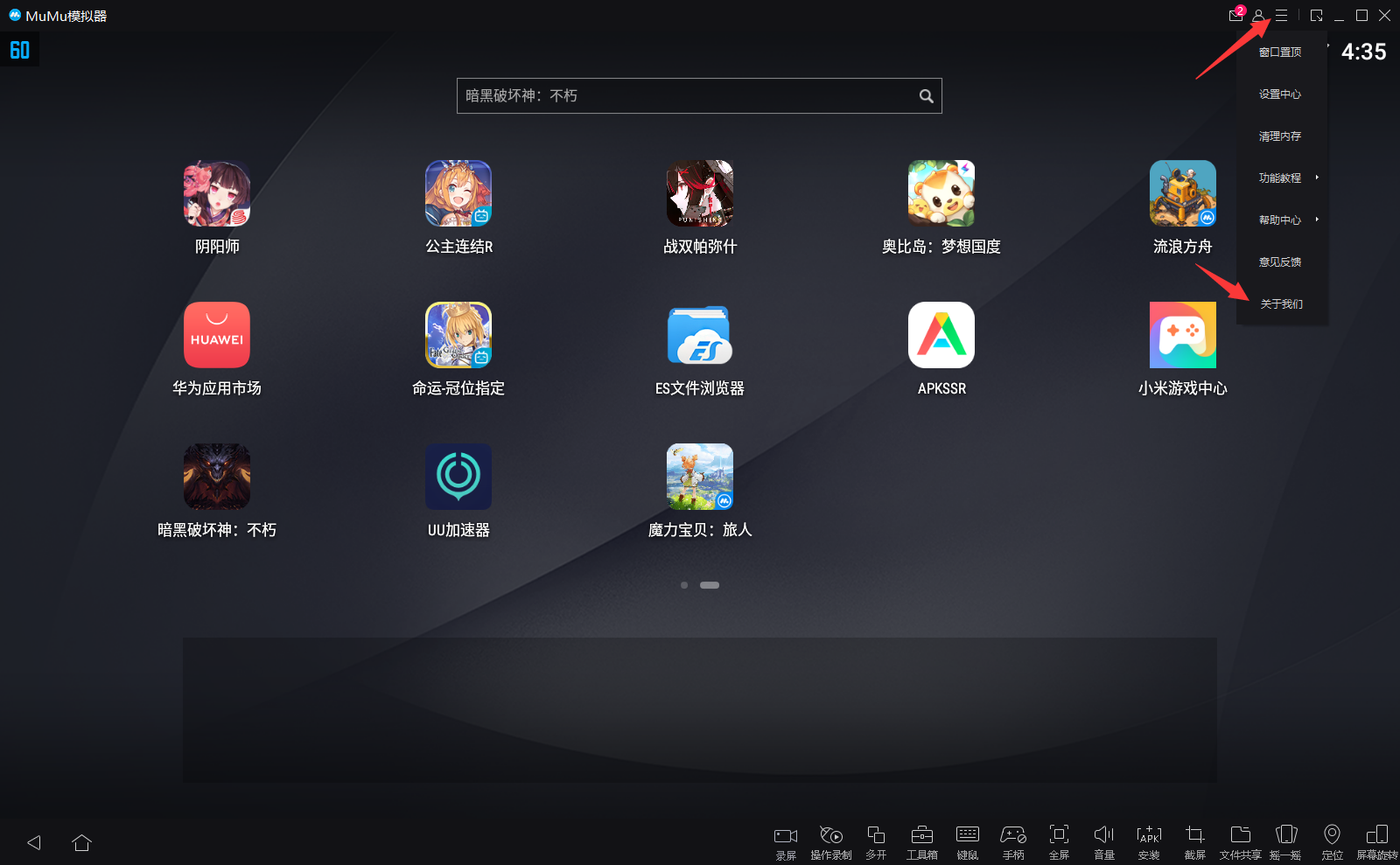
第二步,在任务栏右侧中点击【蓝牙】图标,打开蓝牙界面;
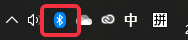
第三步,点击【添加蓝牙或其他设备】,确保蓝牙开关处于“开启”状态后,点击【添加蓝牙或其他设备】;
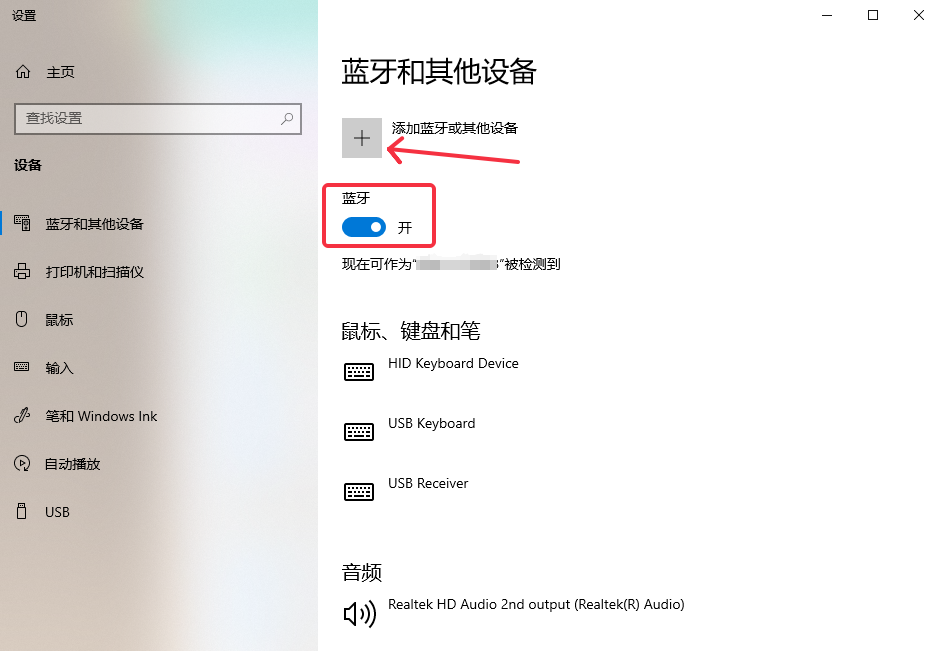
第四步,长按【配对按钮】2秒左右,配对指示灯亮起;

第五步,点击【蓝牙】,在列表中找到“Pro Controller”,点击,模拟器弹窗提示手柄已连接即可;
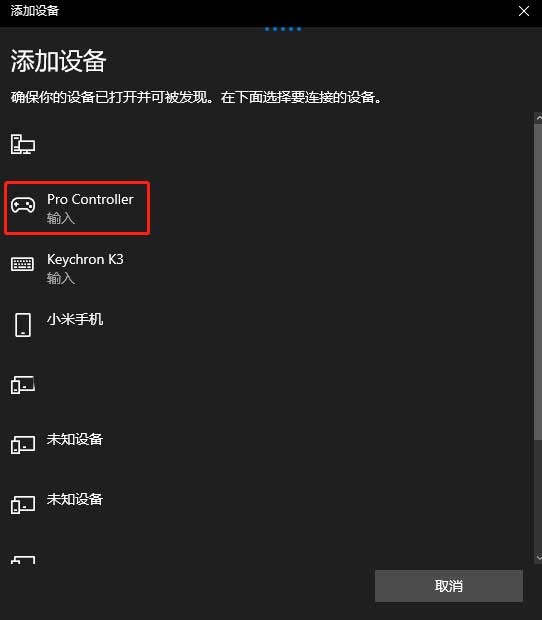
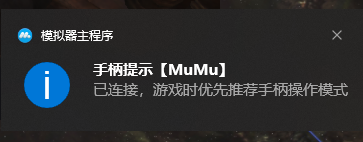
PS:注意事项
(1)游戏识别手柄且可以正常操作后,【配对指示灯】仍然在闪动,属于正常现象,不影响游戏使用;
(2)若手柄“Home”键亮起蓝色灯光,或【配对指示灯】不再闪动时,手柄信号会转变成键鼠信号,无法正常游玩,需要按以下步骤解决:
1)断开手柄连接
2)关闭steam以及其他可以识别手柄信号的软件,如:DS4Windows等
3)重新在蓝牙中连接手柄

网易mumu6模拟器数据备份教程
方法一:将数据备份文件放入vms文件夹,进行重命名替换。(此方法仅2.7.15及之后版本可用)
第一步,到模拟器安装路径下,找到需要进行备份的数据文件,如下图中base1文件夹对应base1模拟器,base2对应base2模拟器(base1模拟器是有数据,base2模拟器是新建模拟器);
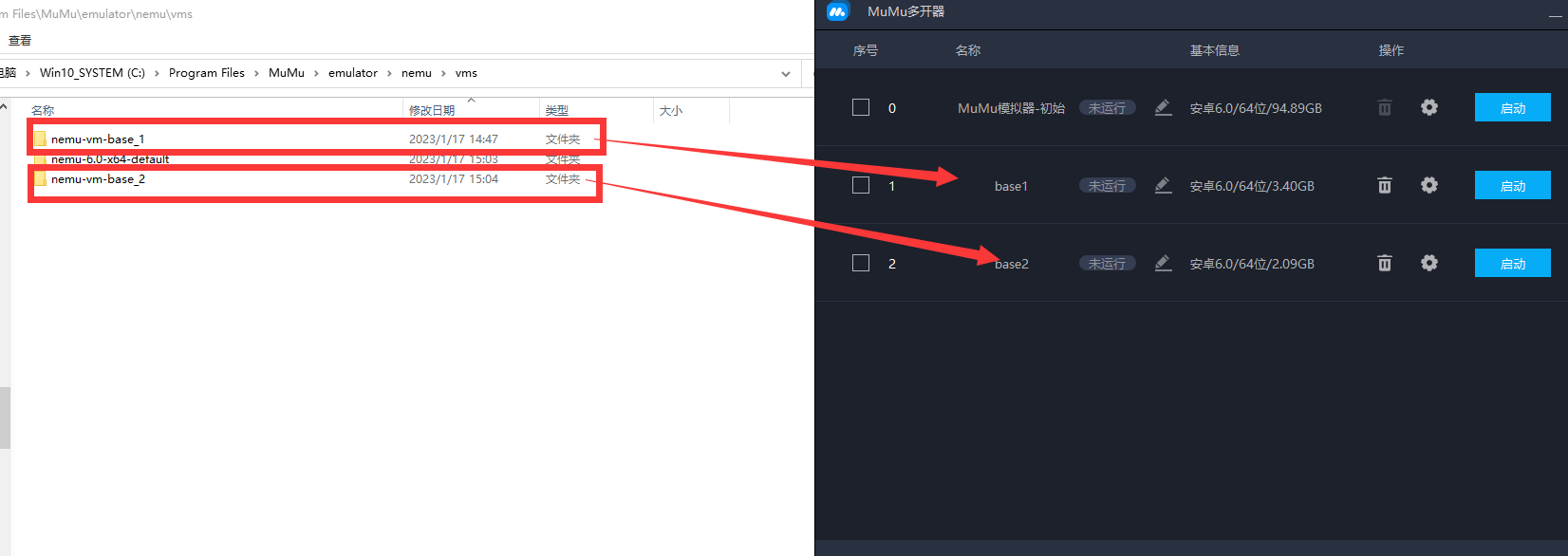
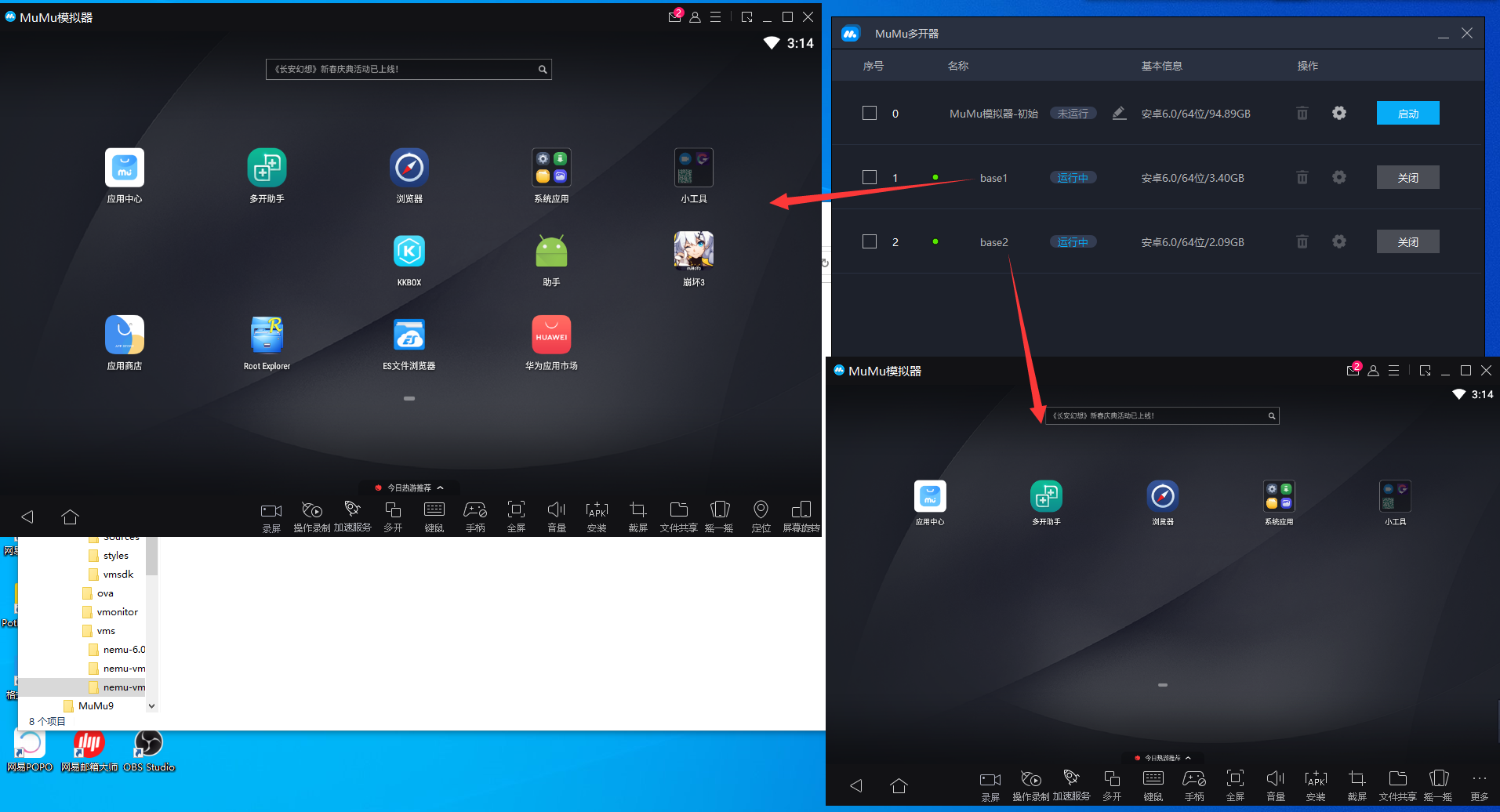
第二步,打开base1的文件夹,并将里面的nemu-vm-base_1-disk2.vdi复制到base2文件夹内;
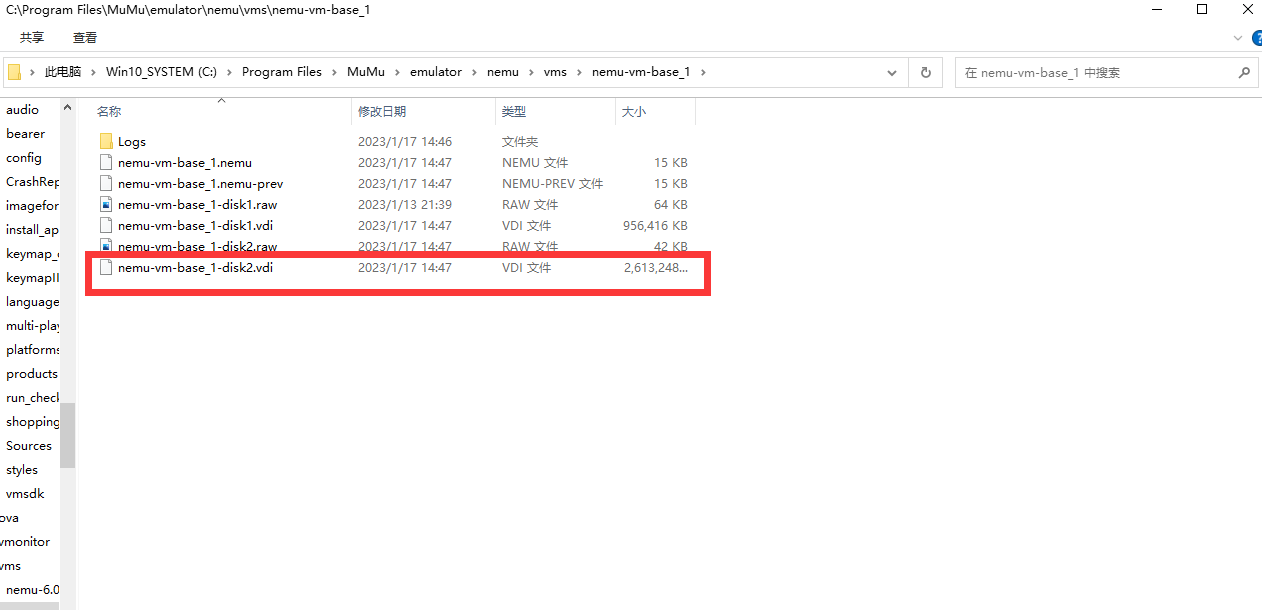
第三步,在nemu-vm-base_1-disk2.vdi文件复制粘贴到base2文件夹后,再将复制的文件重命名为nemu-vm-base_2-disk2.vdi(需要将原本的base2文件夹内的nemu-vm-base_2-disk2.vdi文件删除),保存之后重启模拟器即可恢复原本数据。
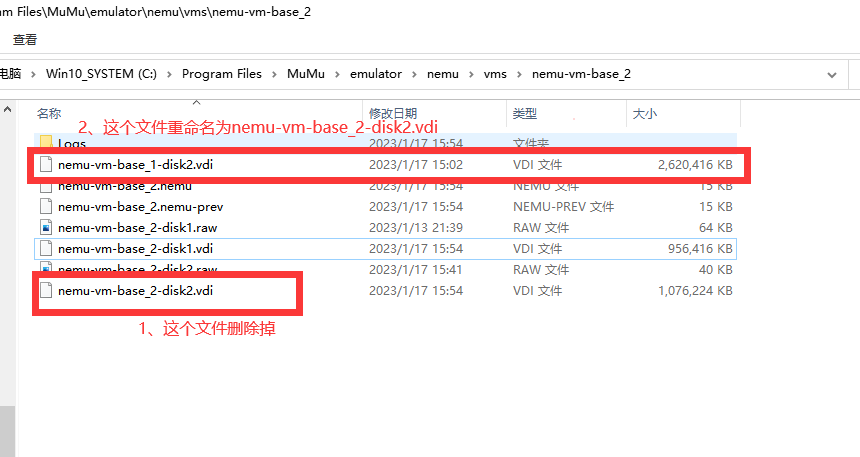
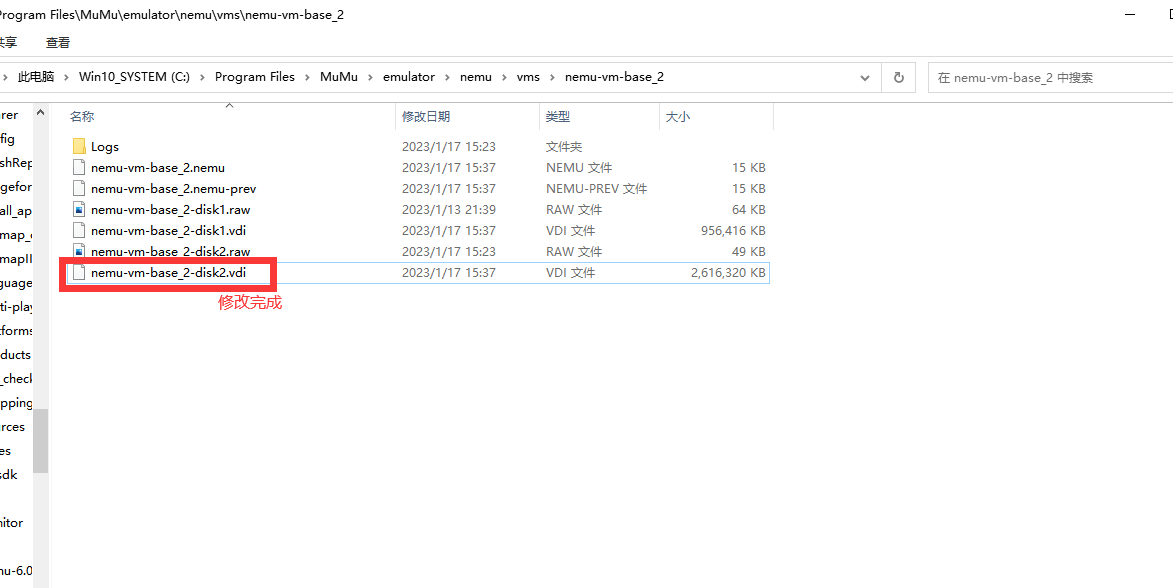
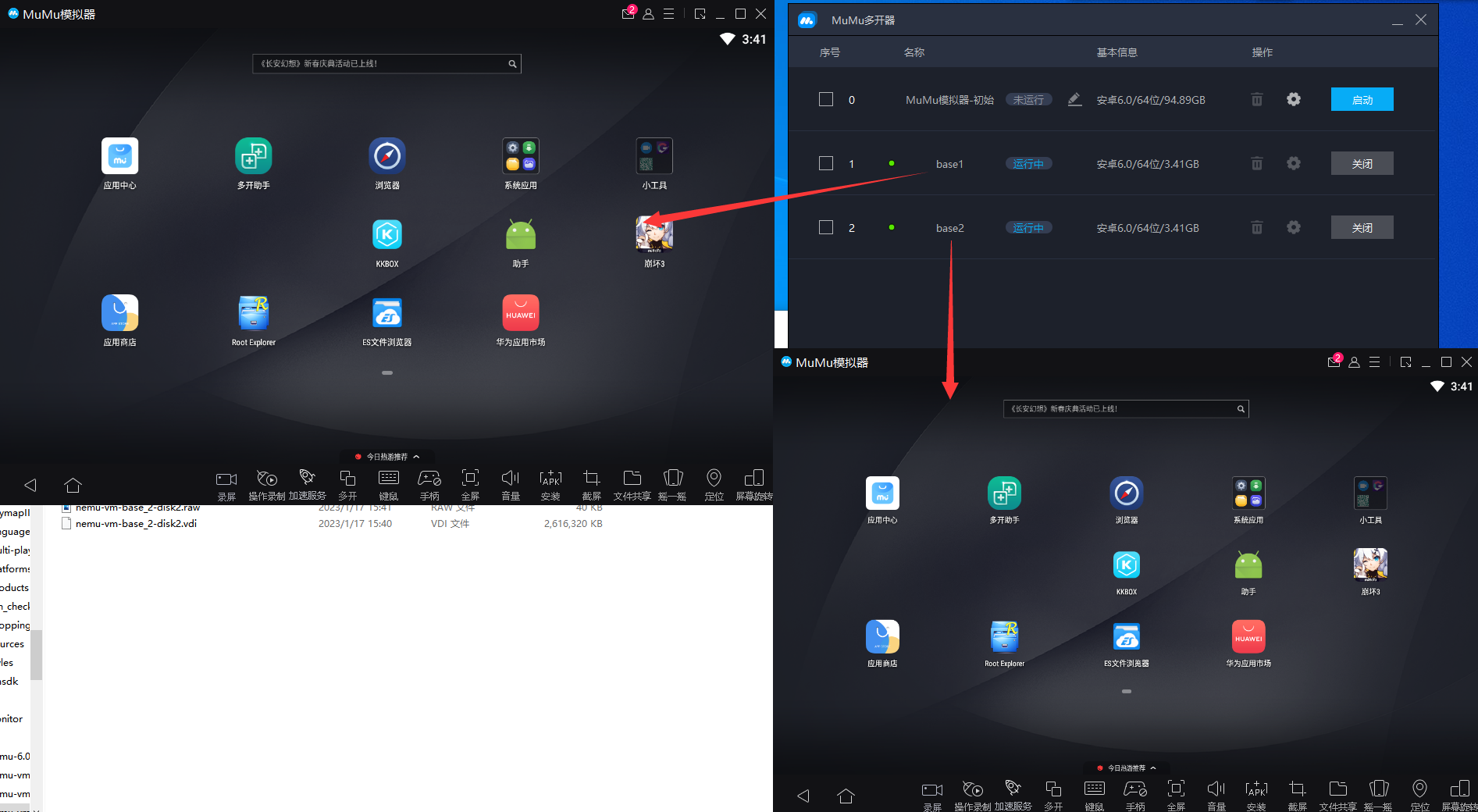
方法二:通过导入工具进行数据备份导入
第一步,备份数据
1、点击模拟器菜单-问题诊断,点击日志路径,进入模拟器安装目录,之后找到nemu-6.0-x64-defualt(nemu-6.0-x86-defualt)文件夹,拷贝disk2.vdi文件到电脑中的任意位置,如下图所示,完成后卸载模拟器(旧版本模拟器可从模拟器菜单-帮助中心内找到问题诊断/模拟器信息);
请注意:64位模拟器文件夹名称为nemu-6.0-x64-defualt,32位模拟器的文件夹名称为nemu-6.0-x86-defualt;请按照所打开的模拟器安装路径内展示为准,具体操作请参考动图示例。
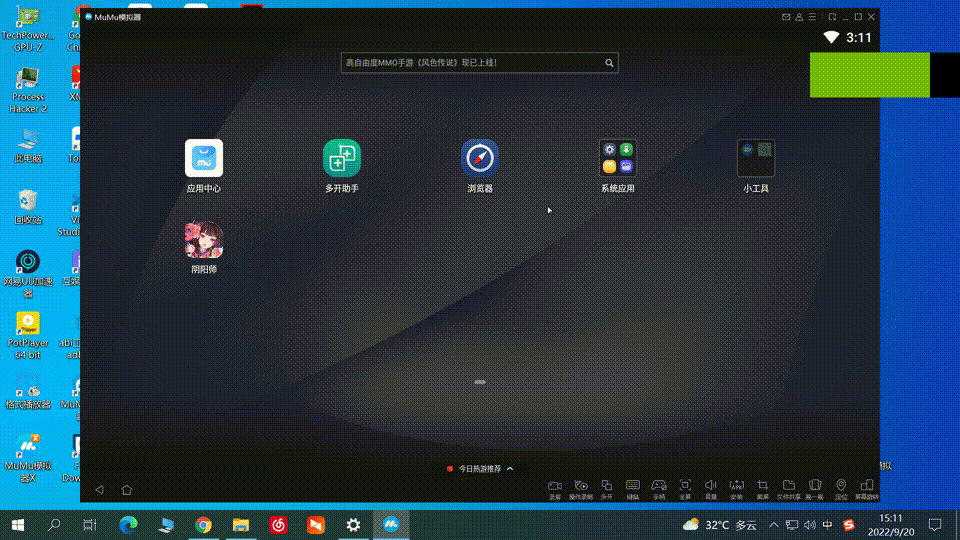
第二步,恢复数据
1、安装新的MuMu模拟器,下载导入工具(点击下载》)并解压,解压后文件,复制与电脑系统对应的文件夹中的所有文件,64位电脑对应nemu_x64文件夹,32位电脑对应nemu_x86文件夹,具体操作可参考下图;
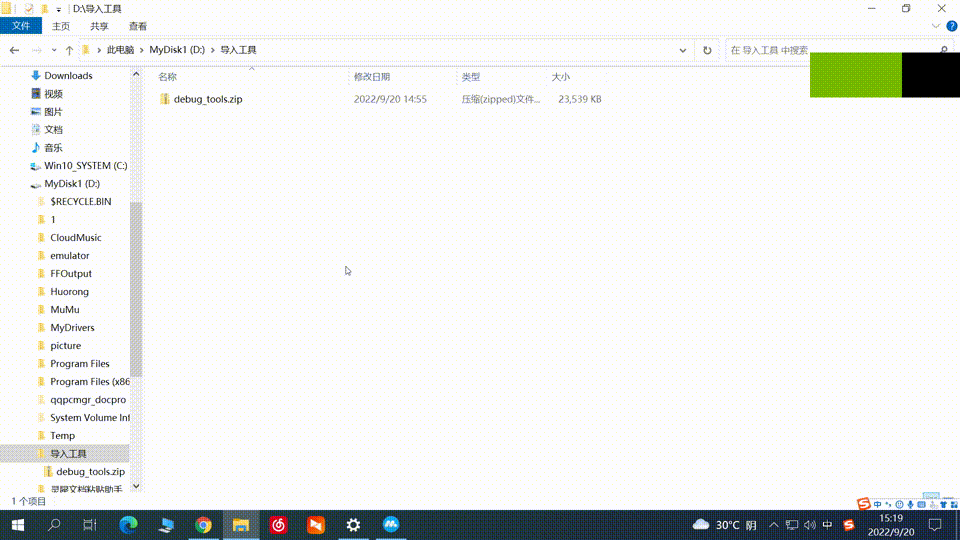
2、将复制的文件黏贴到MuMu安装目录下的Hypervisor文件夹里面(2.5.0及以上版本在C:\Program Files (x86)\NemuVbox\Hypervisor或者是C:\Program Files\NemuVbox\Hypervisor);
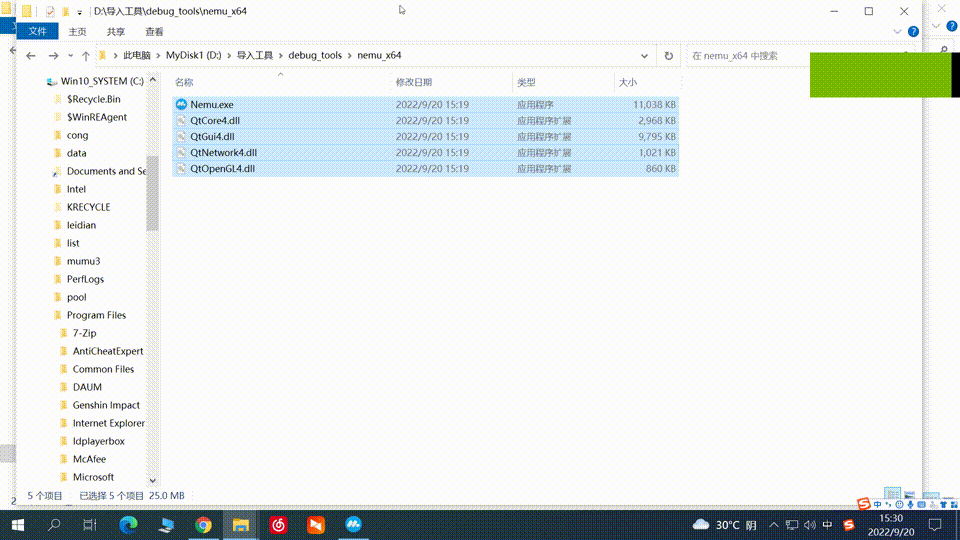
3、鼠标右键点击Nemu应用程序-以管理员身份运行,打开Nemu应用程序之后(打开之前请确保MuMu模拟器已经关闭)→点击file选择Virtual Media Manager→选择disk2.vdi数据盘,先点击Release,然后再点击remove移除
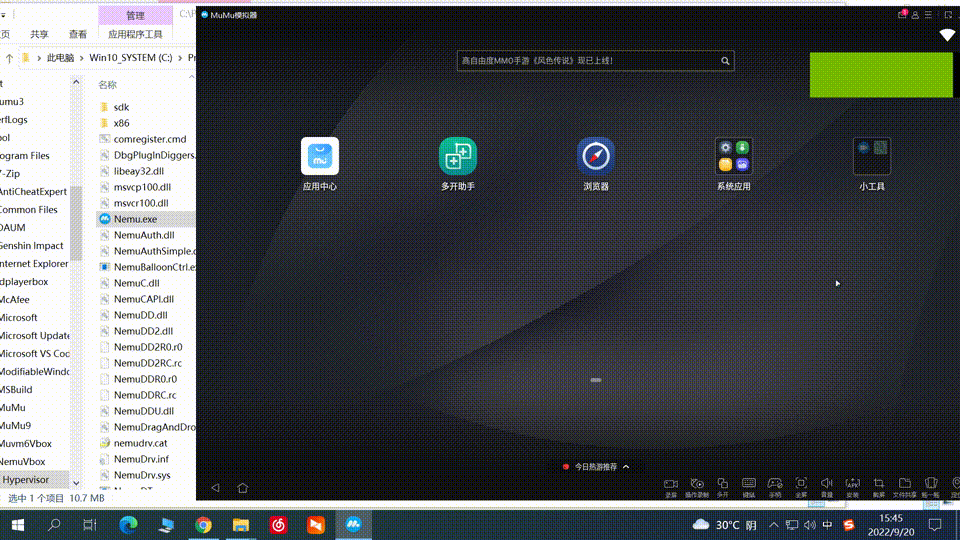
4、回到模拟器安装路径下的vms文件夹,找到并打开nemu-6.0-x64-defualt(nemu-6.0-x86-defualt)文件夹,可以看到里面的-disk2.vdi文件已经被删除,复制之前的-disk2.vdi文件到此文件夹中(请保留原数据备份,以避免误操作丢失原数据)
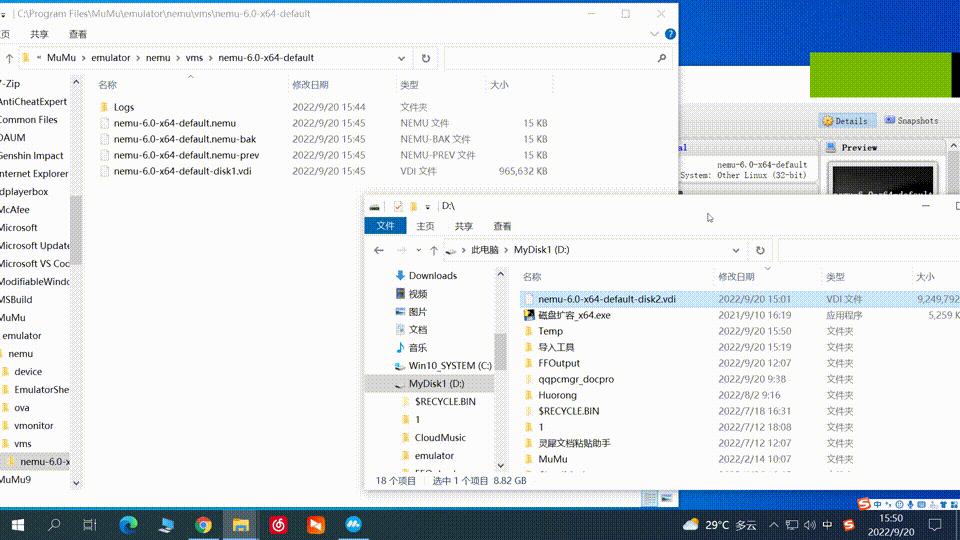
5、点击setting,setting窗口出现,选择Storage→依次点击红框选项及按钮,在弹窗汇总选择第二选项“选择已有硬盘”→选择此前复制到此的-disk2文件,点击确定
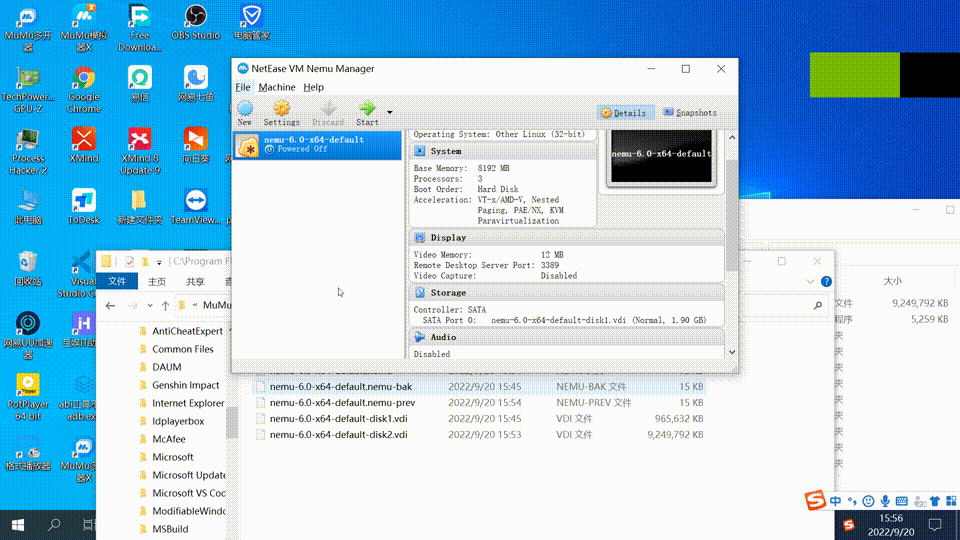
最后,完成后disk2盘导入,关闭该工具,打开模拟器,可以看见备份的游戏和应用
PS:如果导入后出现“网络问题已解决,请重启”的提示,是导入的包和模拟器连接有问题,请重试以上教程。
电脑配置要求
操作系统:win7及以上,包含DirectX11.0或OpenGL 4.x
注意:若系统位数只支持32位,则无法安装安卓64位版本的模拟器
CPU:i5 7500及以上,4核及以上,支持并开启VT
显卡:
流畅运行《公主连结》等游戏—GTX750 1G独显及以上;
流畅运行《崩坏3》等游戏—GTX950 2G独显及以上;
流畅运行《明日之后》等游戏—GTX1050 2G独显及以上。
注意:
1、电脑未开VT无法安装64位模拟器
2、部分AMDCPU、至强CPU,AMD显卡、MX显卡兼容情况较差,推荐使用英特尔CPU、显卡
3、Surface系列电脑没有VT,无法正常运行模拟器
内存:4G及以上
磁盘空间:安装盘2G及以上可用空间,系统盘1.5G及以上可用空间
更新日志
v2.7.34.0版本
● 优化了模拟器的功能体验。
下一篇: 网易mumu助手 v4.1.6官方版
